雨林木风win10系统怎么设置宽带连接?
更新时间:2018-01-25 22:05:42 来源:雨林木风官网 游览量: 104 次
方法/步骤:
第一步:点击开始,选择设置,如下图:
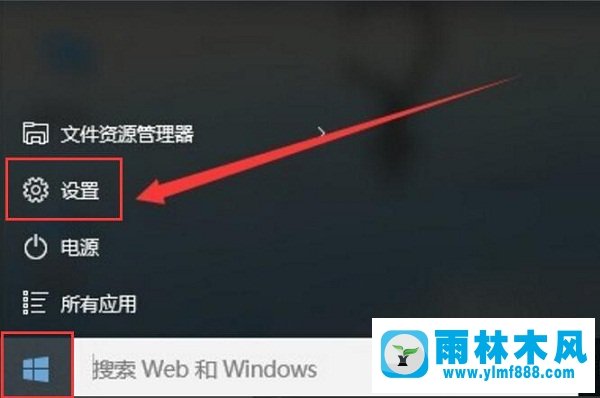
第二步:进入设置界面,然后选择网络和Internet,如下图:
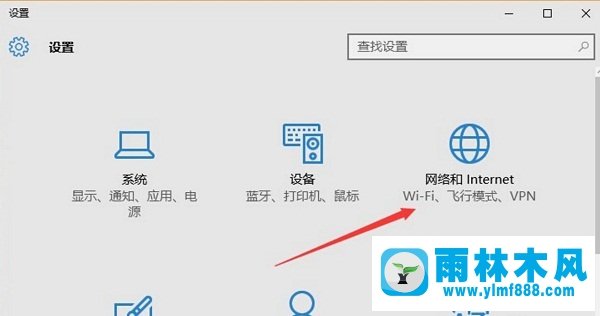
第三步:然胡选择以太网,然后在右边选择网络和共享中心,如下图:
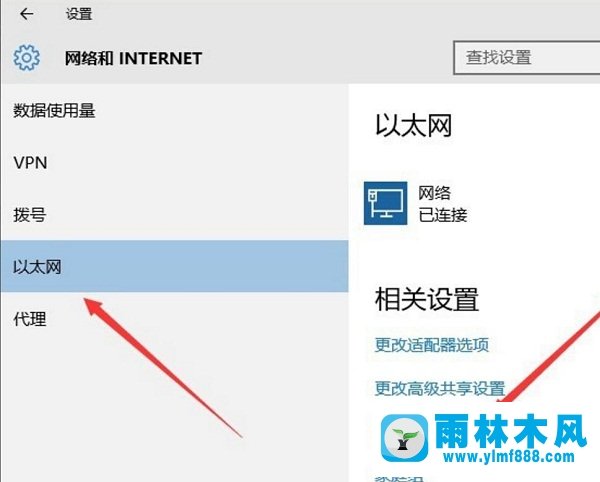
第四步:进入网络和共享中心后,在下面选择设置新的链接或者网络,然后输入你的网络的账号密码就可以链接了,如下图:
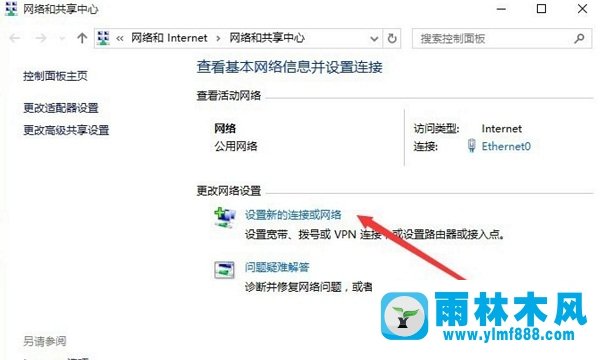
如果要拨号上网,首先设置完上面的步骤后,接着进行下面的设置:
第一步:在桌面右下角的网络图标点击一下,然后选择宽带链接,如下图:
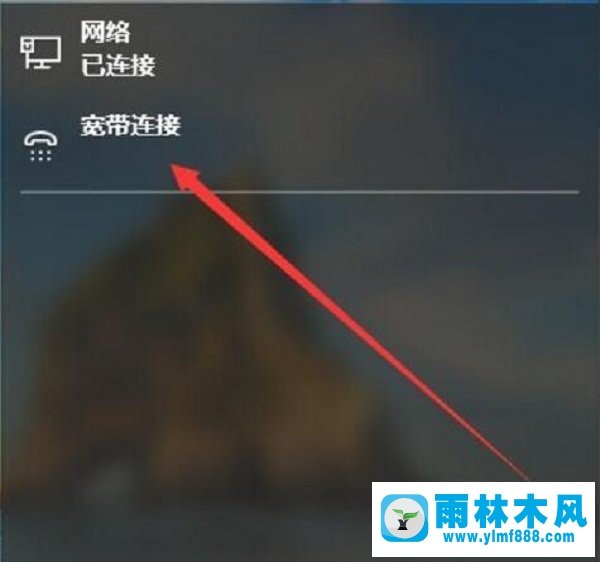
第二步:在左边选择拨号,然后在右边选择连接就可以上网了,如下图:
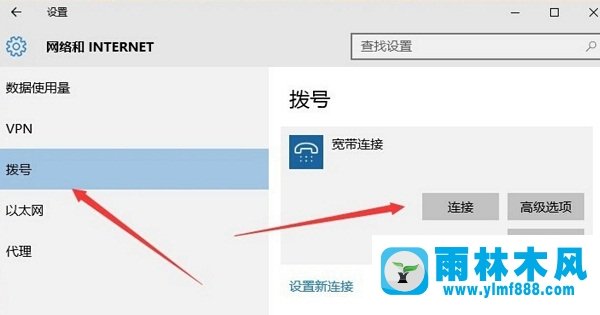
拨号上网快捷键设置方法:
第一步:在右下角点击网络链接,然后在弹出的窗口中选择左下角的网络设置,如下图:
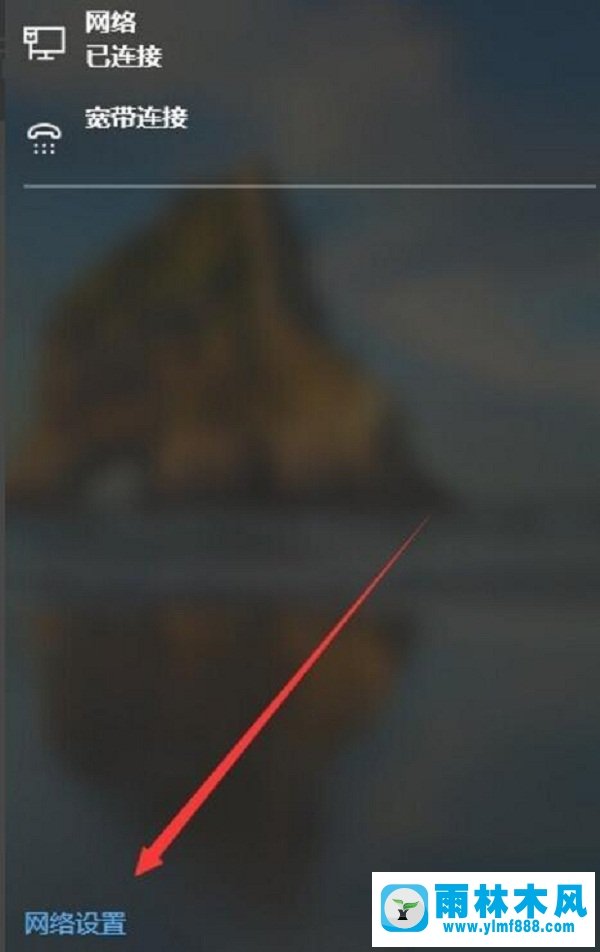
第二步:进入网络和Internet界面,选择左边的以太网,然后在右边选择更改适配器选项,如下图:
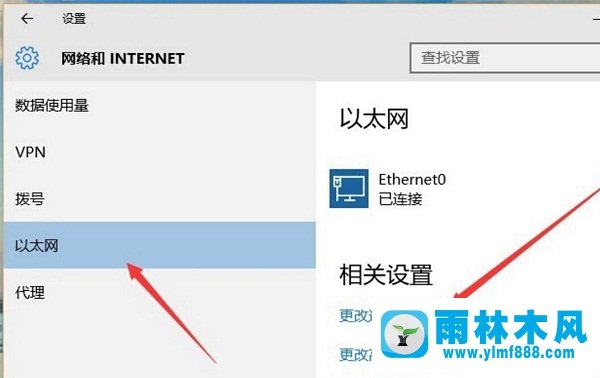
第三步:然后在宽带链接的图标上右击,选择创建快捷方式,如下图:
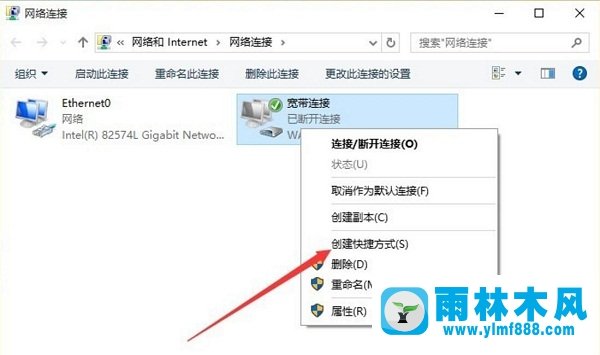
第四步:回到桌面就可以看到宽带链接的快捷方式了,雨林木风系统,如下图:

雨林木风win10系统怎么设置宽带连接,上面是详细的设置步骤,根据这个步骤可以设置宽带链接和快捷方式。
关于雨林木风win10系统怎么设置宽带连接?的解决方法就跟大家介绍到这边了,遇到这样问题的用户们可以参照上面的方法步骤来解决吧。好了,如果大家还想了解更多的资讯,那就赶紧点击雨林木风吧。
本文来自雨林木风 www.ylmf888.com 如需转载请注明!
- Win10系统下字体出现乱码的解决办法?...03-18
- Win10系统下连接steam失败的解决办法?...03-18
- Win10专业版系统下向特定用户共享文件的解决步骤?...03-18
- 如何打开Win7梦幻桌面动态效果?...03-18
- Win7旗舰版系统桌面文件名变蓝色了的解决办法...03-18
- 关闭雨林木风XP系统135端口的解决办法?...03-18
- Xp系统下序列号怎么更换的解决办法?...03-18
- win7电脑个性化开机声音如何自定义?...03-03
- 雨林木风win7系统注册表常用设置有哪些?...03-03
- 雨林木风win10系统CPU使用率过高怎么办?...11-26
-
 雨林木风 GHOST Win10 2004 64位 精简... 2021-07-01
雨林木风 GHOST Win10 2004 64位 精简... 2021-07-01
-
 雨林木风 GHOST Win10 2004 64位 周年... 2021-06-02
雨林木风 GHOST Win10 2004 64位 周年... 2021-06-02
-
 雨林木风 GHOST Win10 64位专业版... 2021-05-07
雨林木风 GHOST Win10 64位专业版... 2021-05-07
-
 雨林木风 GHOST Win10 1909 64位 官方... 2021-04-06
雨林木风 GHOST Win10 1909 64位 官方... 2021-04-06
-
 雨林木风Ghost Win10 2004(专业版)... 2021-02-28
雨林木风Ghost Win10 2004(专业版)... 2021-02-28
-
 雨林木风 GHOST Win10 2004 64位 精简... 2020-12-21
雨林木风 GHOST Win10 2004 64位 精简... 2020-12-21
-
 雨林木风 GHOST Win10 64位 快速装机... 2020-11-27
雨林木风 GHOST Win10 64位 快速装机... 2020-11-27
-
 雨林木风 GHOST Win10 64位 官方纯净... 2020-10-28
雨林木风 GHOST Win10 64位 官方纯净... 2020-10-28

